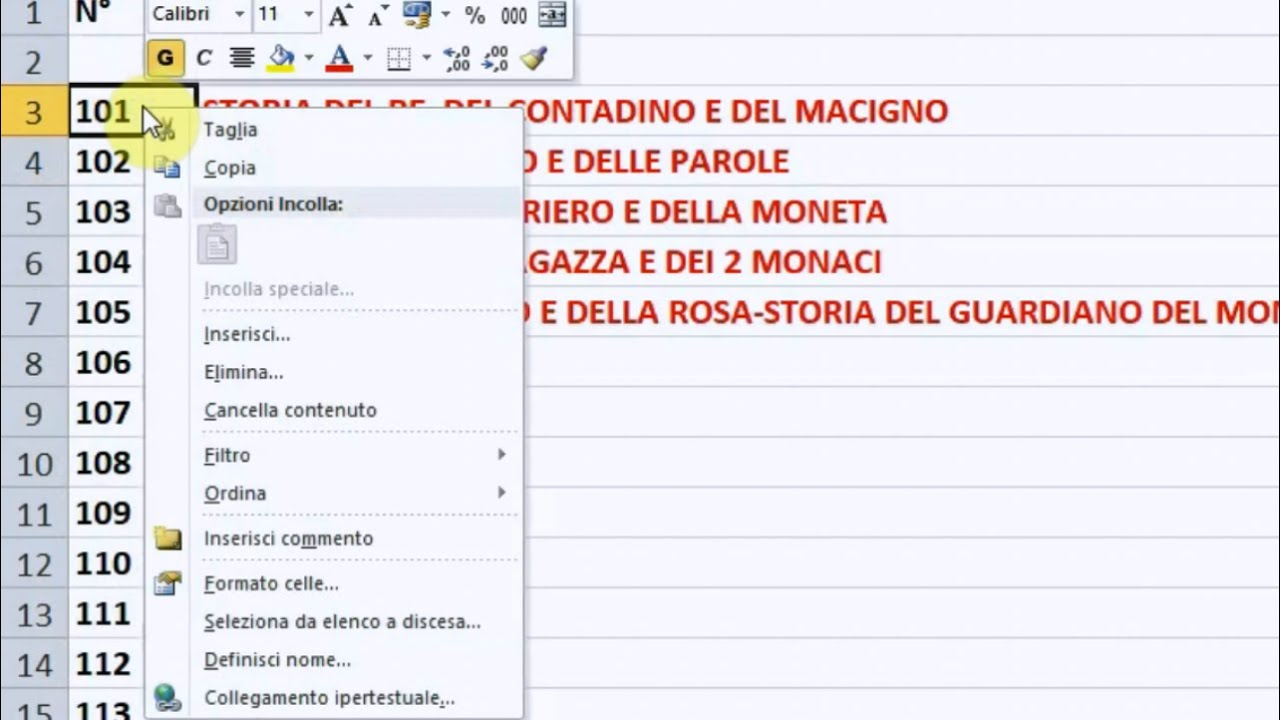Creare collegamenti tra celle in Excel significa connettere il contenuto di una cella ad un’altra cella in un foglio di lavoro o in un altro foglio di lavoro. Questo permette di automatizzare il processo di aggiornamento dei dati e di mantenere l’integrità dei dati in modo efficiente. Ci sono diverse modalità per creare collegamenti tra le celle in Excel, tra cui l’utilizzo della funzione “Incolla collegamento” o la digitazione della formula corretta. In questo modo è possibile creare un collegamento tra le celle che si aggiorna automaticamente quando viene modificata la cella di origine.
Come creare un collegamento su Excel?
Creare un collegamento tra le celle di Excel può essere molto utile per collegare informazioni correlate tra diverse parti del foglio di lavoro. Ecco i passaggi per creare un collegamento su Excel:
- Seleziona la cella di destinazione: Scegli la cella in cui desideri inserire il collegamento.
- Fai clic sulla scheda “Inserisci”: Scegli l’opzione “Collegamento ipertestuale” dal menu.
- Seleziona la cella di origine: Nella finestra di dialogo che appare, individua la cella di origine che desideri collegare.
- Conferma il collegamento: Fai clic su “OK” per confermare il collegamento.
Ora hai creato un collegamento tra le due celle di Excel. Quando selezioni la cella di destinazione, vedrai il collegamento ipertestuale nella barra delle formule. Se desideri modificare o eliminare il collegamento, fai clic con il tasto destro del mouse sulla cella di destinazione e scegli l’opzione appropriata dal menu.
Come si fa a creare un collegamento ipertestuale?
Per creare un collegamento ipertestuale tra celle in Excel, segui questi semplici passaggi:
1. Seleziona la cella in cui desideri inserire il collegamento ipertestuale.
2. Fai clic con il pulsante destro del mouse sulla cella selezionata e scegli “Iperlink” dal menu a discesa.
3. Nella finestra di dialogo “Inserisci collegamento ipertestuale”, digita l’indirizzo URL della pagina web a cui desideri collegare la cella.
4. Clicca su “OK” per salvare il collegamento ipertestuale nella cella selezionata.
Ora, quando selezioni la cella con il collegamento ipertestuale, puoi fare clic su di esso per aprire la pagina web collegata.
Ricorda che puoi anche creare collegamenti ipertestuali tra fogli di lavoro o file Excel. In tal caso, digita l’indirizzo del file o del foglio di lavoro nella finestra di dialogo “Inserisci collegamento ipertestuale” invece dell’URL della pagina web.
Nota: Assicurati di inserire l’indirizzo URL o il percorso del file correttamente, altrimenti il collegamento ipertestuale non funzionerà correttamente.
Come richiamare una cella in Excel?
Per creare un collegamento tra due celle in Excel, è necessario conoscere il riferimento della cella di destinazione. Il riferimento di una cella è costituito dalla lettera della colonna e dal numero della riga in cui si trova la cella. Ad esempio, la cella A1 ha come riferimento “A1”.
Per richiamare una cella in Excel, è possibile utilizzare la funzione di riferimento assoluto. Questa funzione consente di bloccare il riferimento di una cella in modo che non venga modificato quando viene copiata in altre celle.
Per utilizzare la funzione di riferimento assoluto, è necessario inserire il simbolo del dollaro ($) prima della lettera della colonna e del numero della riga della cella di destinazione. Ad esempio, se si vuole creare un collegamento alla cella B2, il riferimento assoluto sarà “$B$2”.
Per creare il collegamento, è sufficiente digitare il riferimento assoluto della cella di destinazione nella formula della cella di origine. Ad esempio, se si vuole creare un collegamento dalla cella A1 alla cella B2, è necessario digitare la formula “= $B$2” nella cella A1.
In alternativa, è possibile utilizzare la funzione “Incolla speciale” per creare il collegamento. Selezionare la cella di origine, fare clic con il tasto destro del mouse e selezionare “Incolla speciale”. Nella finestra di dialogo “Incolla speciale”, selezionare “Collegamento” e fare clic su “OK”. In questo modo verrà creato un collegamento alla cella di destinazione.
Ricordarsi di aggiornare i collegamenti ogni volta che il contenuto della cella di destinazione viene modificato. Per aggiornare i collegamenti, fare clic con il tasto destro del mouse sulla cella di origine e selezionare “Aggiorna collegamenti”.